6 beste Möglichkeiten, um ein ausfüllbares PDF zu erstellen
Veröffentlicht: 2022-07-30Möchten Sie ein ausfüllbares PDF erstellen? und Suchen Sie nach der besten Software zum Erstellen? Dann sind Sie in diesem Artikel genau richtig. In diesem Artikel habe ich die schrittweise Vorgehensweise zum einfachen Erstellen eines ausfüllbaren PDF besprochen. Gehen Sie also den Artikel durch und lesen Sie ihn vollständig bis zum Ende.
Inhaltsverzeichnis
Was ist ein ausfüllbares PDF?
Ein ausfüllbares PDF ist eine PDF-Datei, die ohne Verwendung einer PDF-Bearbeitungssoftware bearbeitet werden kann. Diese PDFs können mit allen aktuellen PDF-Viewern geöffnet, angezeigt und bearbeitet werden. Eine weitere zu beachtende Sache ist, dass XFA-basierte PDFs nur auf Adobe zugänglich sind. Dies sind die Formate, die häufig verwendet werden, um die darin enthaltenen Daten zu bearbeiten oder zu ändern. Mit anderen Worten, es handelt sich um ein elektronisches Format, das Ihnen eine einfache Bearbeitung ermöglicht.
Ausfüllbare PDF-Dateiformate sind das PDF-Format, um mit den Benutzern zu interagieren, indem sie ihnen ermöglichen, das Formular zu beantworten oder auszufüllen, während sie es auf dem PDF-Reader anzeigen.
So erstellen Sie ein ausfüllbares PDF
Videoanleitung
Wir haben diesen Artikel in Form eines Video-Tutorials für die Bequemlichkeit unserer Leser bereitgestellt. Wenn Sie am Lesen interessiert sind, können Sie das Video überspringen und mit dem Lesen beginnen.
1. Adobe Acrobat DC
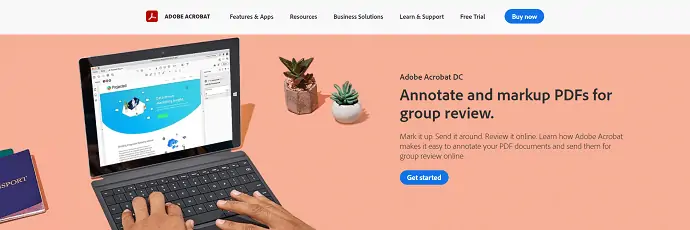
Adobe Acrobat DC ist die führende Software zum Arbeiten mit PDF-Dateien. Es hilft, die PDF-Dateien einfach anzuzeigen, zu bearbeiten und mit Anmerkungen zu versehen. Da diese mit der Creative Cloud von Adobe synchronisiert ist, können Sie von überall und jederzeit auf Ihre Daten zugreifen. Es bietet eine kostenlose Testversion für eine begrenzte Zeit.
Höhepunkte
- Einfach zu verwenden
- Zugriff von überall und jederzeit
- Regelmäßige Updates
- Spezielle Angebote für Studenten
Preisgestaltung
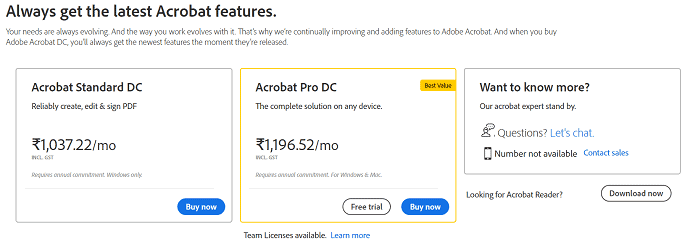
So erstellen Sie ein ausfüllbares PDF mit Adobe Acrobat DC
Videoanleitung
Wir haben diesen Inhalt in Form eines Video-Tutorials für die Bequemlichkeit unserer Leser bereitgestellt. Wenn Sie am Lesen interessiert sind, können Sie das Video überspringen und mit dem Lesen beginnen.

In diesem Abschnitt zeige ich Ihnen die Schritte zum Erstellen einer ausfüllbaren PDF-Datei mit Adobe Acrobat DC.
Gesamtzeit: 5 Minuten
SCHRITT-1: Herunterladen und installieren
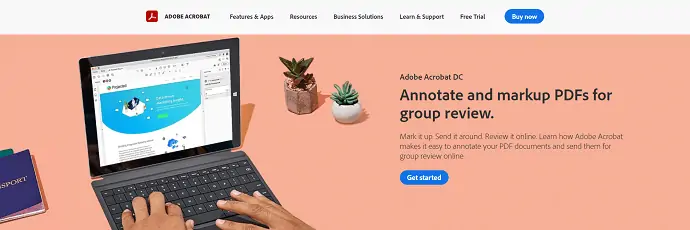
Besuchen Sie zunächst die offizielle Website von Adobe Acrobat DC. Laden Sie die Anwendung herunter und installieren Sie sie auf Ihrem Computer.
SCHRITT 2: Formular vorbereiten

Starten Sie die Anwendung und klicken Sie oben links auf die Option „Extras“ . Dann finden Sie alle Werkzeuge im Rasterstil. Klicken Sie auf die Option „Formular vorbereiten“ im Abschnitt „ Formulare und Unterschrift “.
SCHRITT 3: Bereiten Sie Formularoptionen vor
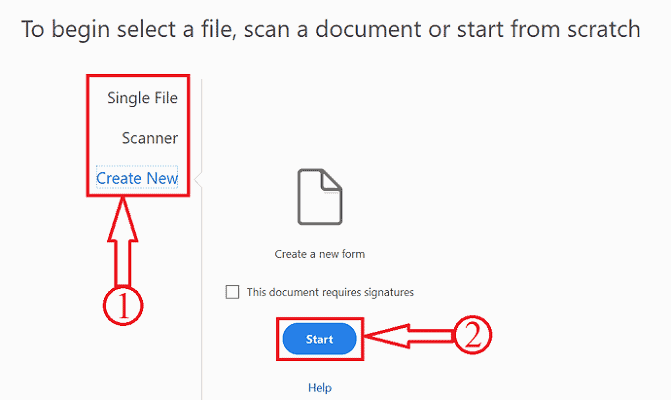
Nachdem Sie auf die Option Formular vorbereiten geklickt haben, werden Sie zur Optionsseite weitergeleitet. Hier finden Sie drei Optionen wie Einzelne Datei, Scanner und Neu erstellen.
Einzelne Datei – Zum Importieren der PDF-Datei, die Sie als ausfüllbares PDF-Formular erstellen möchten.
Scanner – Zum Scannen und Bearbeiten des Dokuments in ein ausfüllbares PDF-Dokument.
Neu erstellen – Um mit der Erstellung des ausfüllbaren PDF-Dokuments von Grund auf zu beginnen.
Hier wähle ich die Option „Neu erstellen“ .
SCHRITT-4: Arbeitsschnittstelle
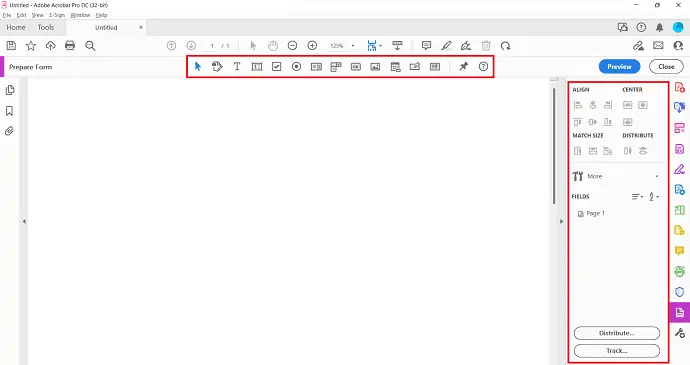
Nachdem Sie die Option Formular ausgewählt haben, werden Sie zum Arbeitsbereich weitergeleitet. Dort finden Sie in der oberen Leiste die Tools, die zum Erstellen eines ausfüllbaren PDF erforderlich sind. Auf der rechten Seite finden Sie hingegen ein Dialogfeld, in dem Sie die eingefügten ausfüllbaren Elemente im PDF-Dokument ändern/anpassen können.
SCHRITT-5: Speichern der Datei
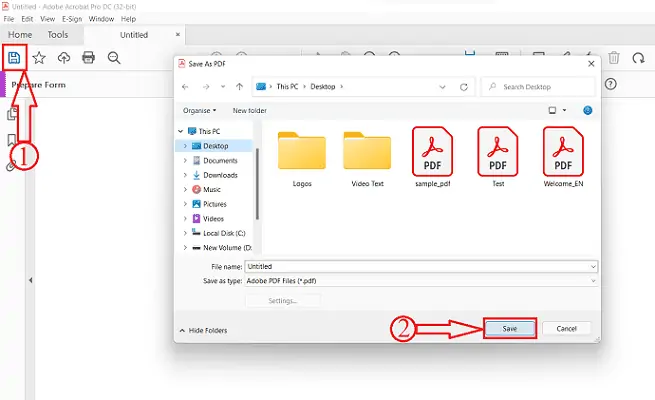
Nachdem Sie die ausfüllbaren Elemente im PDF hinzugefügt haben, klicken Sie oben links auf die Option „Speichern“ . Dann öffnet sich ein Fenster. Wählen Sie das Ziel aus diesem Fenster und klicken Sie auf „Speichern“ .
Liefern:
- PDF-Dokument,
- Adobe Acrobat DC
2. Wondershare PDFelement
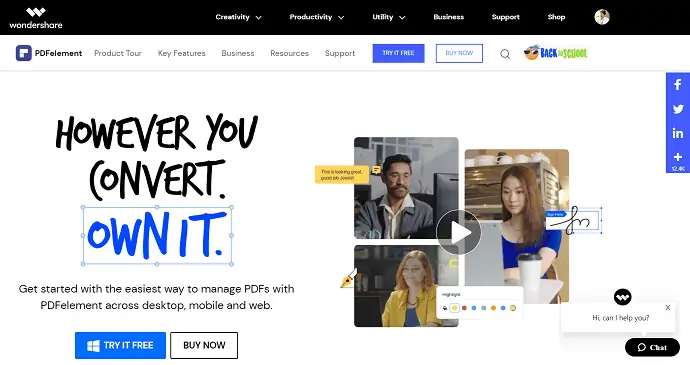
Mit Wondershare PDFelement können Sie innerhalb kurzer Zeit ein ausfüllbares PDF erstellen. Wenn Sie ein ausfüllbares PDF zu einem geringeren Preis im Vergleich zu Adobe Acrobat DC erstellen möchten, ist PDFelement die beste Option für Sie. Dies ist der beste und einfachste Weg, PDF-Dateien über Desktop, Mobilgerät und Web zu verwalten.
- SCHRITT 1: Besuchen Sie die offizielle Website von Wondershare PDFelement. Laden Sie die Anwendung herunter und installieren Sie sie auf Ihrem Computer.
- SCHRITT-2: Starten Sie die Anwendung und klicken Sie auf die Option „Dateien öffnen“ . Dann öffnet sich ein Fenster. Wählen Sie die Datei aus diesem Fenster aus und klicken Sie auf „Öffnen“ .

- SCHRITT 3: Nachdem Sie die Datei importiert haben, klicken Sie im oberen Menü auf die Option „Formular“ . Dort finden Sie unter diesem Abschnitt viele Optionen. In diesem Abschnitt verfügbare Optionen sind Text hinzufügen, Kontrollkästchen hinzufügen, Verhältnisschaltfläche hinzufügen, Kombinationsfeld hinzufügen, Listenfeld hinzufügen, Drucktaste hinzufügen, Bild hinzufügen, digitale Signatur hinzufügen und Standarddaten im Formularfeld wiederherstellen. Verwenden Sie die Optionen je nach Bedarf.

- SCHRITT 4: Klicken Sie auf die Option „Mehr“ , dann öffnet sich eine Dropdown-Liste. Klicken Sie auf die Option „Formular erkennen“ , um die im Dokument vorhandenen ausfüllbaren Formate hervorzuheben. Sie können die ausfüllbaren Elemente im Dokument einfach bearbeiten und hinzufügen. Klicken Sie nach Abschluss der Bearbeitung auf den Schieberegler zur Vorschau, um zu sehen, wie das ausfüllbare PDF aussieht.
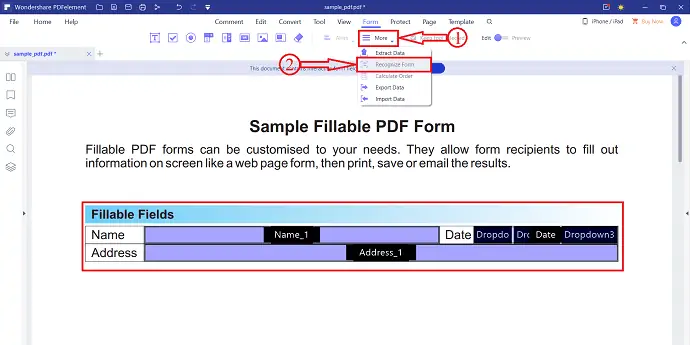
3. Jotform
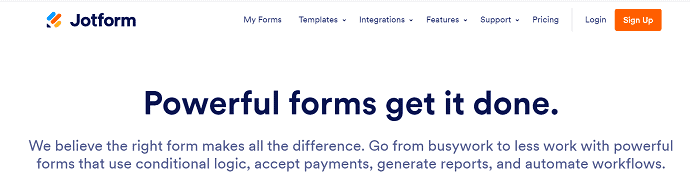
Jotform ist das beste Online-PDF-Tool, mit dem Sie ganz einfach ein ausfüllbares PDF-Formular erstellen können. Es hat eine sehr saubere und anständige Benutzeroberfläche mit allen Tools und Formaten. Es bietet alle ausfüllbaren Elemente als Voreinstellungen. Dadurch wird es für den Benutzer sehr einfach sein, die Voreinstellung einzufügen und zu bearbeiten. Jotform-Dienste sind sowohl kostenlos als auch kostenpflichtig verfügbar.
Funktionen von Jotform
- PDF-Editor
- Berichtsgenerator
- Jotform-Posteingang 2.0
- Intelligente PDF-Formulare
- Mobile Formulare
- Bedingte Logik und vieles mehr.
Preisgestaltung
Jotform ist in vier verschiedenen Plänen erhältlich. Wie Starter, Bronze, Silber und Gold. Die Pläne und Preise aller Pläne sind im folgenden Screenshot angegeben.
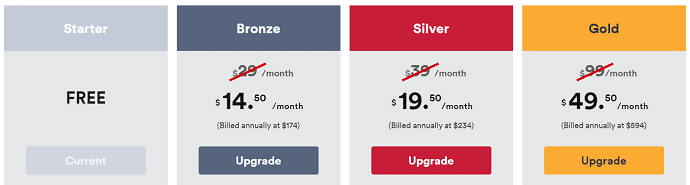
So erstellen Sie ein ausfüllbares PDF-Formular
- SCHRITT 1: Besuchen Sie die Jotform-Site und die Benutzeroberfläche wird wie im folgenden Screenshot gezeigt angezeigt. Dort finden Sie zwei Optionen wie „Ausfüllbares PDF-Formular erstellen“ und „PDF in ausfüllbares Formular konvertieren“. Klicken Sie auf die Option Erstellen, um mit der Erstellung des ausfüllbaren Formulars zu beginnen.
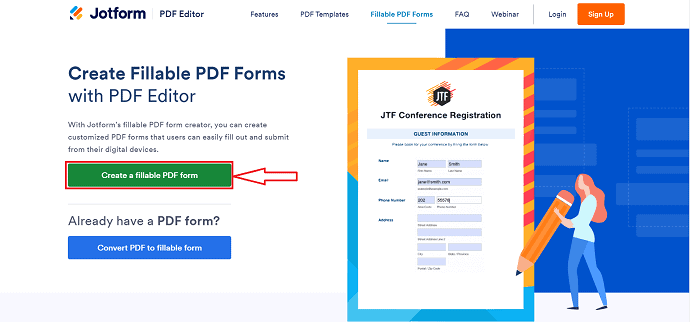
- SCHRITT-2: Sie werden auf die Seite weitergeleitet, auf der Sie Optionen wie „ Leer“ und „Importieren“ finden. Wählen Sie die Option „Leer“, wenn Sie mit der Erstellung des ausfüllbaren PDF-Formulars von Grund auf beginnen möchten. Andernfalls wählen Sie die Importoption, wenn Sie bereits ein ausfüllbares PDF-Formular haben. Hier wähle ich die Option „Leer“, indem ich auf „Neues PDF-Formular erstellen“ klicke .
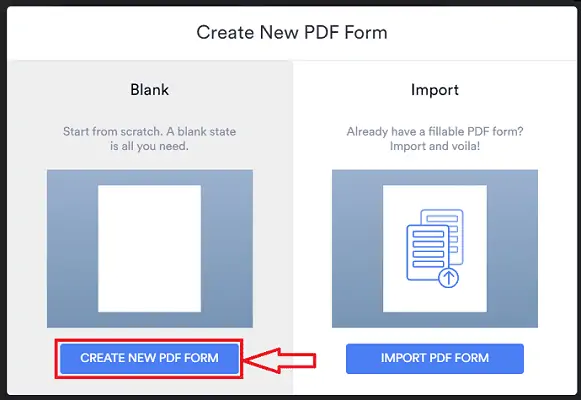
- SCHRITT-3: Dann werden Sie zum Arbeitsbereich von Jotform weitergeleitet. Dort finden Sie in der Mitte des Fensters die Leerstelle, um die ausfüllbaren Formatelemente hinzuzufügen. Auf der linken Seite finden Sie die Elemente, die Sie in das Formular einfügen müssen. Klicken Sie einfach auf die hinzuzufügenden Elemente und passen Sie sie per Drag-and-Drop an die gewünschte Position an.
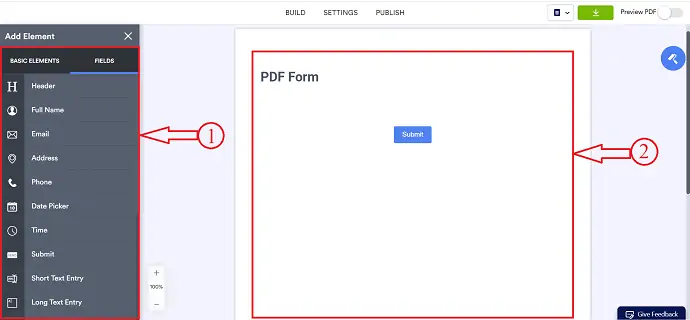
- SCHRITT-4: Nachdem Sie alle erforderlichen ausfüllbaren Elemente hinzugefügt haben, klicken Sie auf den Vorschau-Schieberegler, um eine Vorschau der PDF-Datei anzuzeigen. Wenn Sie der Meinung sind, dass alles in Ordnung ist, klicken Sie auf die Option „Herunterladen“ . Und das war's, das PDF wird automatisch heruntergeladen.
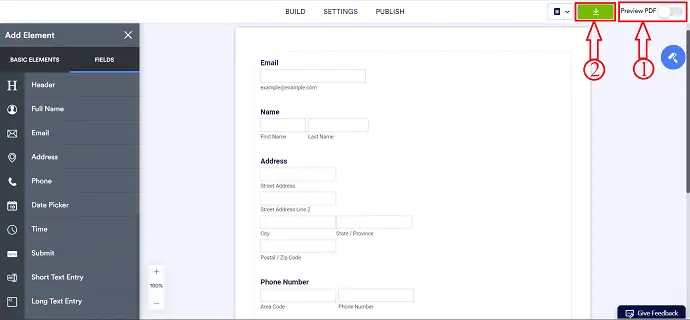
4. Sejda
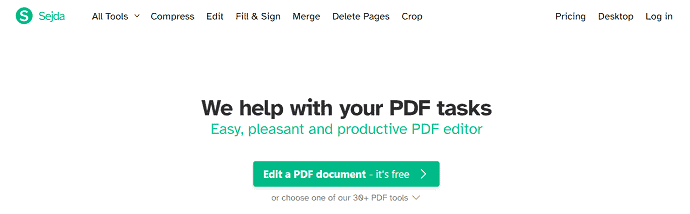
Sejda ist eine Online-Site zum Erstellen eines ausfüllbaren PDF-Formulars online. Sie können alle Grundfunktionen kostenlos nutzen, und wenn Sie die Premium-Tools verwenden möchten, müssen Sie den Plan aktualisieren, indem Sie sich bei Sejda anmelden.

Höhepunkte von Sejda
- Zugänglich auf Mac, Windows, Android, iPhone und Tablet
- Ermöglicht Ihnen die Anmeldung mit Dropbox, Google Drive und Onedrive
- Einfach zu verwenden
Preisgestaltung
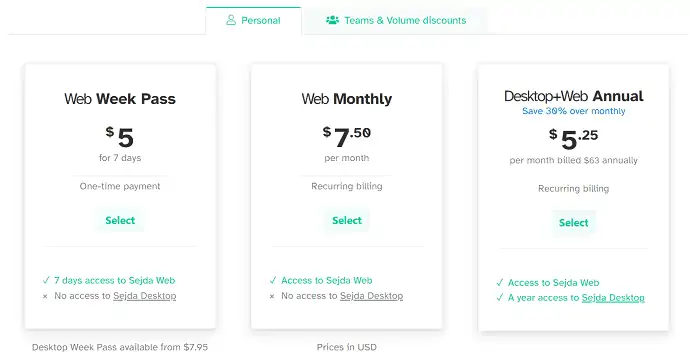
So erstellen Sie ein ausfüllbares Formular mit Sejda
- SCHRITT-1: Besuchen Sie die offizielle Website von Sejdas Fillable PDF und die Benutzeroberfläche wird wie im folgenden Screenshot gezeigt angezeigt. Dort finden Sie zwei Optionen wie PDF-Datei hochladen und mit einem leeren Dokument beginnen. Hier wähle ich die Option Mit einem leeren Dokument beginnen.
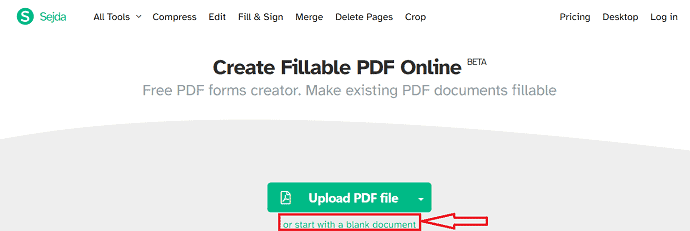
- SCHRITT-2: Dann werden Sie zum Arbeitsbereich von Sejda weitergeleitet und dort finden Sie ein leeres Feld und Elemente wie Label, Whiteout, Text Field, Textarea, Radio, Checkbox und Dropdown befinden sich oben auf diesem leeren Feld.

- SCHRITT 3: Wählen Sie einfach das Element aus und klicken Sie auf die Leerstelle, um diese irgendwo im Dokument hinzuzufügen. Klicken Sie nach dem Hinzufügen auf die Option „Änderungen anwenden“ , um die am Dokument vorgenommenen Änderungen zu speichern.
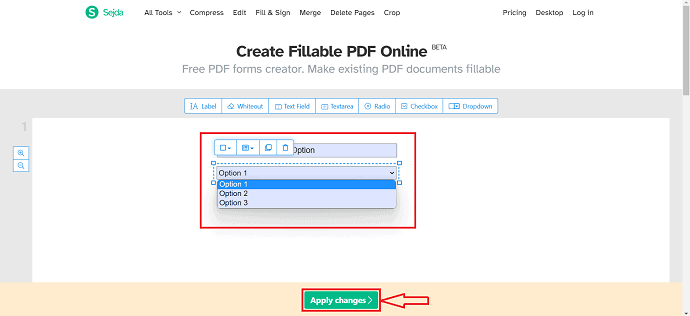
- SCHRITT-4: Nachdem Sie auf die Option „Änderungen anwenden“ geklickt haben, werden Sie zur Download-Seite weitergeleitet. Dort finden Sie die Download-Option zusammen mit vielen anderen Optionen, um das Dokument direkt von dort aus zu teilen. Klicken Sie auf die Option „Herunterladen“ , um das Dokument auf Ihren Computer herunterzuladen.
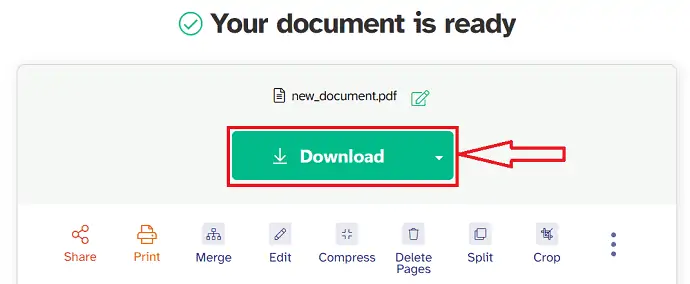
5. Soda-PDF
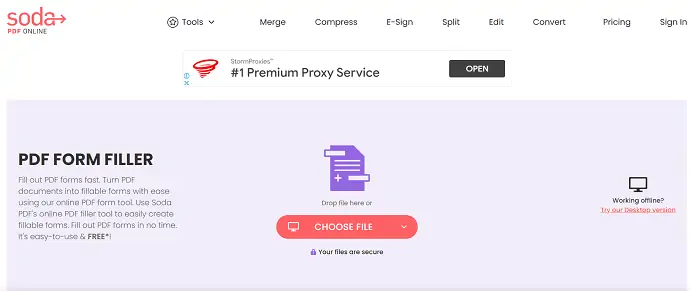
SodaPDF ist eine weitere Website, die Sie beim Online-Erstellen eines ausfüllbaren PDF-Formulars unterstützt. Es bietet viele Tools zum Arbeiten mit PDF-Dateien. SodaPDF-Dienste sind sowohl in kostenlosen als auch in Premium-Versionen verfügbar. Sie können auch die Desktop-Version herunterladen und verwenden.
Höhepunkte
- Verfügbar sowohl in der Desktop- als auch in der Online-Version
- Einfach zu verwenden
- Konvertierungstools
- Elektronische Unterschrift
So erstellen Sie ausfüllbare PDF-Dateien mit SodaPDF
- SCHRITT 1: Besuchen Sie die offizielle Website von Soda PDF. Dort finden Sie die Option zum Importieren/Hochladen der PDF-Datei. Klicken Sie auf die Option Datei auswählen und dann öffnet sich ein Fenster. Wählen Sie die Datei aus diesem Fenster aus und klicken Sie auf „Öffnen“ .
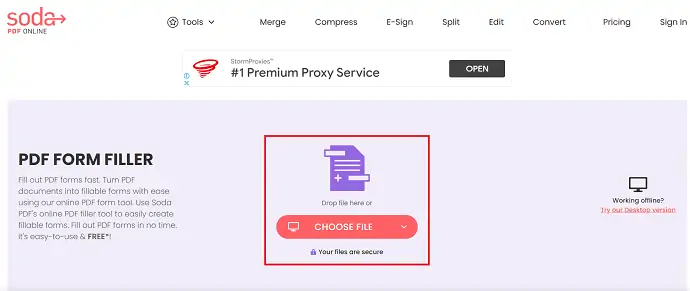
- SCHRITT-2: Nach dem Import finden Sie die Schnittstelle wie im folgenden Screenshot gezeigt. Klicken Sie auf die Option „Formular“ im oberen Menü und dann finden Sie in diesem Abschnitt viele Optionen. Wenn Sie auf das Dokument klicken, werden einige weitere Optionen geöffnet, wenn Sie auf die im Dokument vorhandenen Elemente klicken.
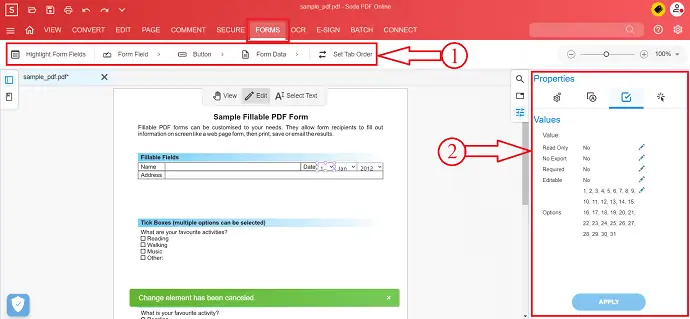
- SCHRITT-3: Klicken Sie nach Abschluss des Hinzufügens und Bearbeitens der ausfüllbaren Elemente auf die Option „Speichern“ in der oberen linken Ecke, um die Datei herunterzuladen.
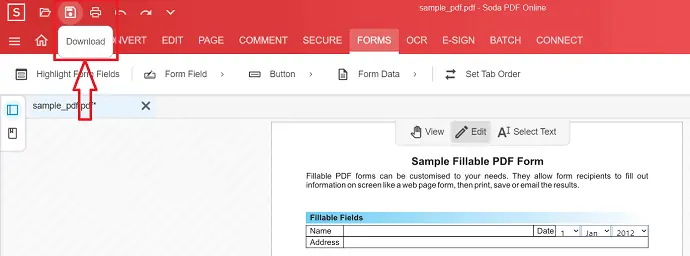
6. DocFly
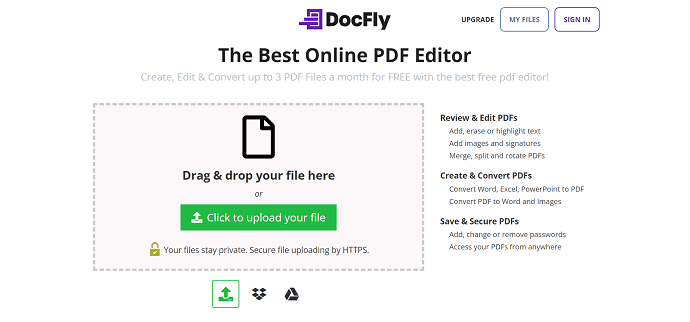
DocFly ist eine der beliebtesten Websites zum Erstellen ausfüllbarer PDF-Formulare. Es hat Millionen von Benutzern auf der ganzen Welt. Dies alles ist auf die Dienste und Tools zurückzuführen, die seinen Benutzern zur Verfügung gestellt werden. Mit nur einem Klick können Sie die PDF-Dateien von überall aus bearbeiten.
- SCHRITT 1: Besuchen Sie die DocFly-Website und dort finden Sie zwei Optionen, z. B. „Eine PDF-Datei hochladen“ und „Ein Formular auf einer leeren Seite erstellen“. Hier wähle ich die Option Leere Seite. Damit ich anfangen kann, ein neues ausfüllbares PDF-Formular zu erstellen.
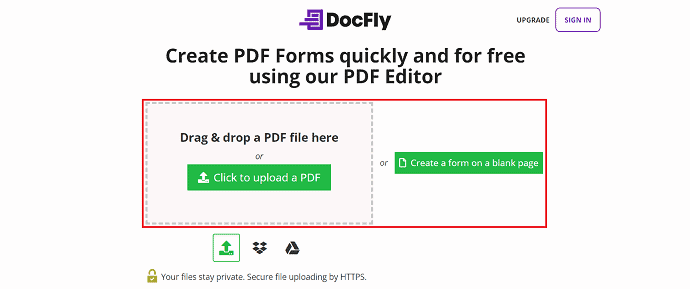
- SCHRITT-2: Dann finden Sie die Benutzeroberfläche des Arbeitsbereichs, wie im folgenden Screenshot gezeigt. Oben finden Sie drei Optionen wie Editor, Form Creator und Organize. Klicken Sie auf die Option Form Creator und es werden einige weitere Unteroptionen wie Auswählen, Text, Textfeld, Absatzfeld, Kontrollkästchenfeld, Optionsfeld usw. angezeigt. Verwenden Sie diese Optionen, um das ausfüllbare Formular zu erstellen.
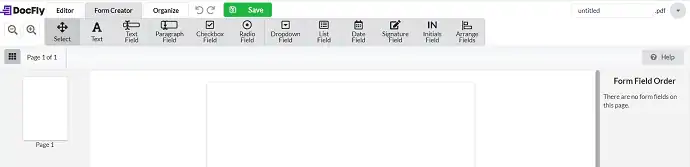
- SCHRITT-3: Nachdem Sie das ausfüllbare PDF erstellt haben, klicken Sie oben auf die Option „Speichern“ . Dann erhalten Sie die Exportoption. Klicken Sie darauf und es werden verschiedene Optionen wie Herunterladen, Drucken, In Dropbox exportieren und In Google Drive exportieren angezeigt, um das endgültige PDF-Formular zu exportieren.
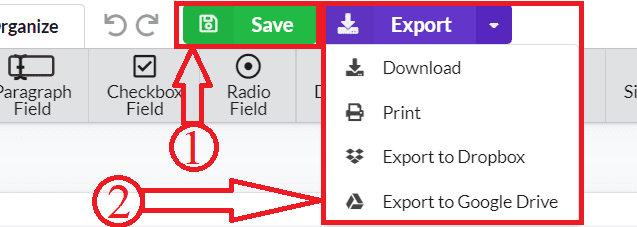
Fazit
Dies sind die wenigen Methoden, mit denen Sie einfach und schnell ausfüllbare PDF-Formulare erstellen können. In diesem Artikel finden Sie sowohl Offline- als auch Online-Methoden zum Erstellen der ausfüllbaren PDF-Formulare. Unter den oben genannten Methoden empfehle ich die Wahl von Adobe Acrobat DC und Wondershare PDFelement für bessere Arbeitsbedingungen im Vergleich zu anderen Methoden.
Ich hoffe, dieses Tutorial hat Ihnen geholfen, die 6 besten Methoden zum Erstellen ausfüllbarer PDF-Dateien kennenzulernen . Wenn Sie etwas sagen möchten, teilen Sie uns dies über die Kommentarbereiche mit. Wenn Ihnen dieser Artikel gefällt, teilen Sie ihn bitte und folgen Sie WhatVwant auf Facebook, Twitter und YouTube, um weitere technische Tipps zu erhalten.
So erstellen Sie ein ausfüllbares PDF – FAQs
Können Sie ein PDF-Formular online ausfüllen?
Ja, es ist sicher, das Online-Tool Acrobat Fill & Sign in jedem Webbrowser zu verwenden, um ein Formular auszufüllen und eine PDF-Datei zu signieren.
Ist pdfFiller sicher?
pdfFiller entspricht den wichtigsten Sicherheitsstandards und Vorschriften wie PCI DSS, HIPAA, SOC 2 und dem US ESIGN Act von 2000.
Was ist SarahPDF Filler?
Das Sarahpdf ist ein Word-Dokument, das an eine bestimmte Adresse gesendet werden muss, um einige Informationen bereitzustellen.
Was ist der Unterschied zwischen PDF und PDF A?
Der Hauptunterschied zwischen PDF/A und PDF besteht darin, dass ersteres für die Archivierung von Dokumenten gedacht ist, die bei Bedarf abgerufen werden können.
Warum kann ich kein ausfüllbares PDF ausfüllen?
Wenn Sie in einem PDF-Dokument keine Eingabe in ein Formularfeld vornehmen können, kann dies am Standard-Viewer eines Browsers für PDF-Dateien liegen. Ausfüllbare Formulare erfordern Adobe Acrobat oder Adobe Reader/Acrobat DC, um sie online oder auf Ihrem Computer auszufüllen.
